로그인하지 않으셨습니다. 로그인 후 더 나은 경험을 누려보세요.
 novaPDF 11 Personal PDF 문서 작성 도구 소프트웨어
novaPDF 11 Personal PDF 문서 작성 도구 소프트웨어

활동 규칙
1、활동 시간:{{ info.groupon.start_at }} ~ {{ info.groupon.end_at }}。
1、활동 시간:매진 즉시 멈추다。
2、그룹 구매 유효 기간:{{ info.groupon.expire_days * 24 }}시간。
3、그룹 구매 인원:{{ info.groupon.need_count }}명。
그룹 구매 주의사항
1、그룹 구매 프로세스: 참여/시작 및 결제 성공 - 유효 기간 내 요구 인원 충족 - 그룹 구매 성공!
2、유효 기간 내 활동 인원을 충족하지 못하면 그룹 구매가 실패하며, 결제 금액은 원래 경로로 환불됩니다.
3、그룹 구매 요구 인원 및 활동 시간은 상품별로 다를 수 있습니다. 활동 규칙을 확인해 주세요.





novaPDF,강력한 PDF 작성 도구
novaPDF는 Windows용 PDF 프린터로, 업계 표준 PDF 파일을 쉽게 만들 수 있습니다 (PDF / A 검색 및 옵션).
PDF로 인쇄하는 것은 결코 쉬운 일이 아닙니다. 문서를 열고 인쇄를 클릭하고 novaPDF를 프린터로 선택하면 PDF가 생성됩니다.
novaPDF를 사용하면 물리적 프린터에 인쇄하는 것처럼 인쇄 가능한 모든 문서에서 PDF 파일을 쉽게 만들 수 있습니다.직관적인 인터페이스는 초보자가 사용하기 쉽지만 고급 사용자의 고급 기능도 포함합니다.평가판을 지금 다운로드하고 최대 30일 동안 무료로 사용할 수 있습니다.
novaPDF는 Windows 11, 10, 8, 7, Vista(32/64비트)와 호환됩니다.서버 20222019201620122008R2
다음은 novaPDF를 사용할 때 얻을 수 있는 몇 가지 이점입니다.
- 시간 절약 - 빠른 원클릭 설치 및 빠른 PDF 생성
- 비용 절감 - 일반 용지 대신 PDF를 사용하면 비용이 크게 절감됩니다.
- 보안 유지 - 군용 레벨 256비트 AES로 암호화된 암호를 사용하여 PDF 파일을 보호합니다.
- 공동 작업 개선 - PDF 문서를 팩스로 보내는 것보다 더 빠르고 쉽게 공유할 수 있습니다.
주요 특징
- 일반 인쇄
novaPDF를 사용하면 인쇄 가능한 문서 유형(예:.DOCX, XLSX, PPTX, PUBX, HTML, TXT,...)을 PDF로 변환하여 프린터 드라이버 인터페이스를 통해 기능에 액세스할 수 있습니다.
novaPDF가 설치된 경우 문서와 관련된 Windows 응용 프로그램의 인쇄 버튼을 클릭하기만 하면 PDF를 만들 수 있습니다.novaPDF의 시작 인터페이스도 사용할 수 있습니다.
- MICROSOFT® OFFICE 추가 기능
novaPDF에는 Word, Excel, PowerPoint, Publisher, Visio 및 Outlook이라는 모든 Microsoft Office 응용 프로그램에 대한 추가 기능이 포함되어 있습니다.즉, Office 응용 프로그램에서 한 번의 클릭으로 PDF로 변환됩니다.
추가 기능의 주요 장점 중 하나는 숨겨진 하이퍼링크를 쉽게 변환하고 책갈피를 쉽게 변환할 수 있다는 것입니다.
- PDF 보안
PDF의 컨텐트를 보거나 인쇄하거나 복사하거나 붙여넣기 위해 받는 사람에게 암호를 입력하도록 하여 PDF 문서를 보호할 수 있습니다(256비트 AES 암호화).
PDF를 보거나, 인쇄하거나, 수정하거나, 복사하거나, 주석을 달 수 있는지 여부를 제어할 수 있습니다.또한 디지털 서명을 적용하여 PDF 문서의 신뢰성을 입증할 수 있습니다.

공식 웹 사이트:https://www.novapdf.com/compare-editions.html
다운로드 센터:https://novapdf.apsgo.cn
대체 다운로드:N/A
배송 시간:수동 처리
실행 플랫폼:Windows
인터페이스 언어:중국어 인터페이스 디스플레이가 지원되며 다국어 옵션이 있습니다.
업데이트 지침:이터레이션 업그레이드 업데이트 지원(v11.x)
구입 전 평가판:구매 전 30일간 무료로 사용해 볼 수 있다.
배송 방법:구매 후, 활성화 정보는 주문 시 이메일로 발송되며, 동시에 개인 센터, 내 주문에서 해당 제품 활성화 코드를 볼 수 있다.
장치 수:컴퓨터 한 대를 설치할 수 있다.
컴퓨터 교체:원본 컴퓨터 마운트 해제, 새 컴퓨터 활성화.
부트를 활성화하려면:추가할 예정입니다.
특수 지침:추가할 예정입니다.

협력 문의
{{ app.qa.openQa.Q.title }}
JPG를 PDF로 변환: 모든 이미지를 PDF로 변환하려면 어떻게 해야 합니까?
이 자습서에서는 JPG를 PDF로 변환하거나 모든 이미지 형식을 PDF 문서로 변환하는 방법을 설명합니다.이미지를 열고 클릭 한 번으로 PDF로 변환하여 쉽게 공유할 수 있습니다.PDF 변환기를 사용하여 jpeg, png, gif, bmp, jpg, wpub와 같은 모든 이미지 형식을 PDF 파일로 변환할 수 있습니다.
이미지를 원래 형식(jpeg, png, gif, tif, bmp, jpg)에서 PDF로 변환하려면 인쇄 옵션과 특정 이미지 형식을 열 수 있는 이미지 뷰어가 필요합니다.Windows 운영 체제에는 " Windows Photo Viewer"라는 기본 이미지 뷰어가 있지만 Microsoft Office Picture Manager 및 Irfanview와 같은 인쇄를 지원하는 다른 이미지 뷰어가 많이 있습니다.
이미지를 PDF로 변환하려면 이미지 뷰어에서 인쇄를 선택하고 PDF 프린터(이 경우 novaPDF)를 선택한 다음 확인을 클릭합니다.한 번에 여러 이미지를 단일 PDF로 변환해야 하는 경우 Windows 탐색기를 사용하여 변환할 모든 이미지를 선택하고 둘 중 하나를 마우스 오른쪽 버튼으로 클릭한 다음 인쇄 옵션을 선택합니다.
icrosoft Photos(또는 Windows Photo Viewer)에서 이미지를 PDF로 변환하는 방법
icrosoft Photos는 Windows 11에서 기본적으로 사용할 수 있습니다(Windows 10/8/7 및 Vista의 Windows 사진 뷰어).기본적으로 이미지를 열 때 Microsoft Photos가 열립니다.그러나 Windows 10 및 Windows 8에서는 사진이 사진 앱을 사용하여 열리고 바탕 화면 환경이 종료됩니다.이미지를 마우스 오른쪽 버튼으로 클릭하고 [열기] & nbsp; 를 선택할 수 있습니다.그런 다음 프로그램 목록에서 Windows 사진 뷰어를 선택하여 이를 방지합니다.
현재 사용 중인 운영 체제에 관계없이 첫 번째 단계는 다운로드 페이지에 액세스하여 아직 설치하지 않은 경우 novaPDF를 다운로드하여 설치하는 것입니다.그런 다음 이미지를 PDF로 변환하려면 다음 절차를 따르십시오. 이미지를 두 번 클릭하여 기본 사진 뷰어에서 연 다음 인쇄 (또는 Ctrl+P) 를 클릭합니다.
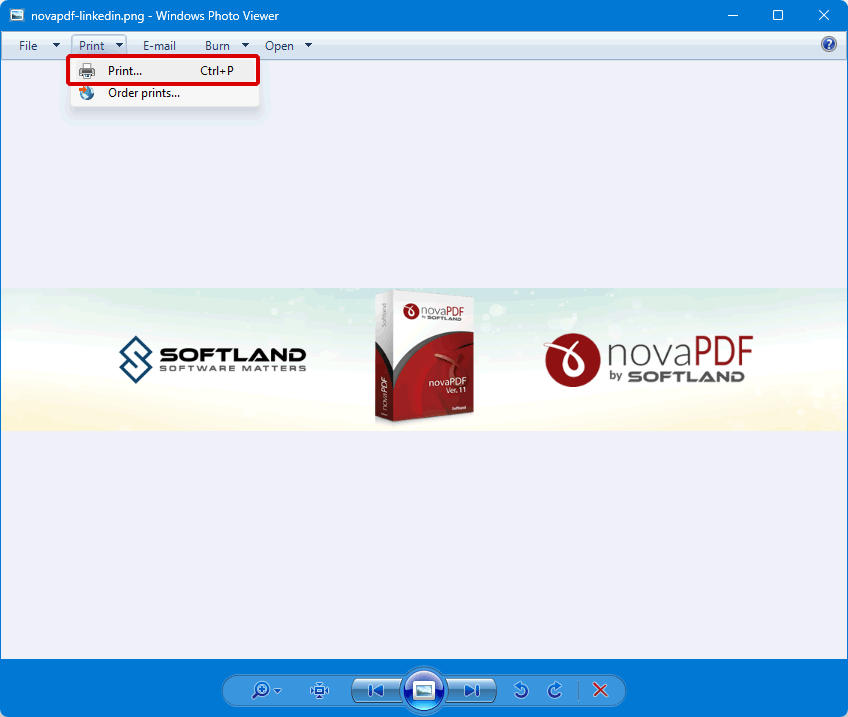
[프린터] 드롭다운 메뉴를 클릭하고 [novaPDF]를 선택합니다.용지 크기와 품질도 선택할 수 있습니다.추가 novaPDF 설정에 액세스하려면 옵션 및 프린터 등록 정보를 클릭합니다.
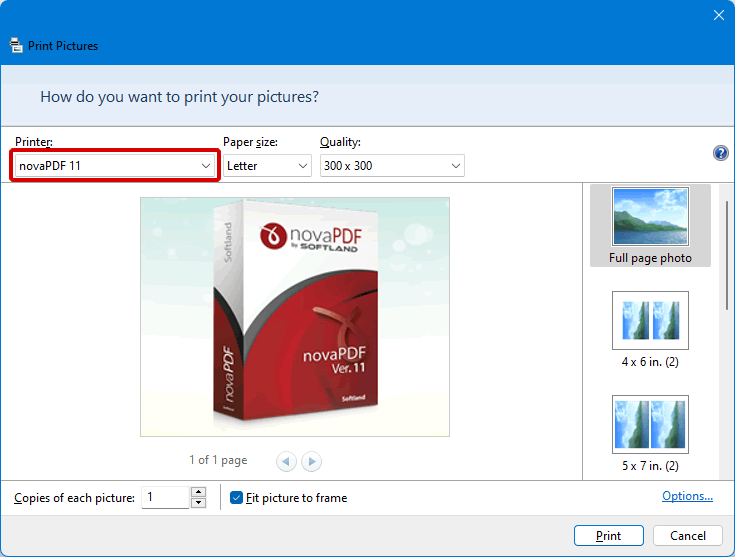
인쇄를 클릭하고 PDF 파일을 novaPDF로 저장 창에서 PDF 파일을 저장할 위치를 선택합니다.PDF가 생성되면 기본 PDF 뷰어에서 열립니다.
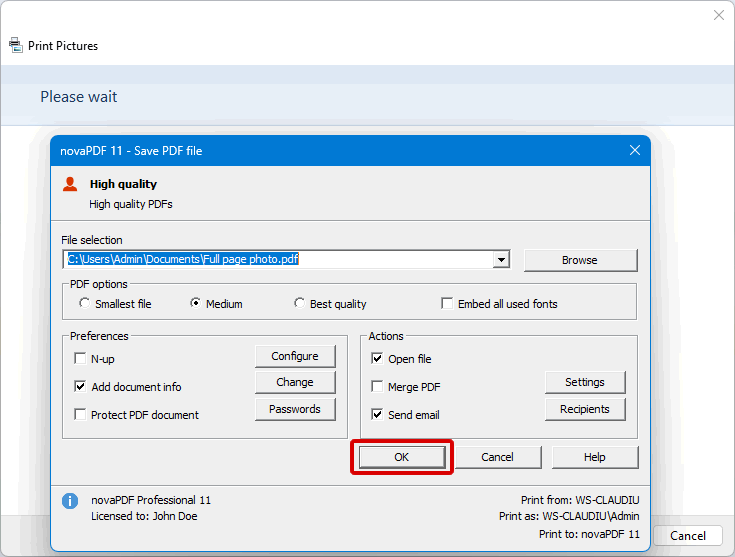
위의 예에서는 기본 Windows 사진 뷰어를 사용하여 이미지를 PDF로 변환하는 방법을 보여 줍니다.그러나 모든 사진/사진 뷰어를 사용하여 Microsoft Picture Manager, Irfanview와 같은 PDF로 이미지를 변환할 수 있으며 Chrome 및 Firefox 모두 이미지 열기를 지원하므로 자체 브라우저를 사용할 수도 있습니다.이미지를 열면 [파일] - [인쇄] & nbsp; 로 이동하여 동일한 절차를 수행합니다.그런 다음 프린터 목록에서 novaPDF를 선택하여 사진을 PDF로 변환합니다.PDF 앨범 만들기 방법 PDF 앨범을 사용하면 개별 파일을 사용하여 다른 사람과 사진을 공유할 수 있으며 이 형식은 여러 플랫폼에서 널리 인정됩니다 (예: PDF).따라서 PDF를 이메일로 직접 보낼 수 있으므로 사진을 대량 전송하거나 온라인으로 공유할 필요가 없습니다.
단일 PDF 파일에서 여러 장의 사진을 변환하여 novaPDF 및 Windows 사진 뷰어를 사용하여 PDF 앨범을 만들 수 있습니다.
이렇게 하려면 Windows 탐색기를 사용하여 앨범의 모든 그림을 선택하고 둘 중 하나를 마우스 오른쪽 버튼으로 클릭한 다음 옵션 목록에서 인쇄를 선택하여 사진 인쇄 창을 엽니다.사용 가능한 목록에서 novaPDF를 선택한 다음 앨범에 표시할 그림을 선택합니다.
인쇄를 클릭하여 다른 이름으로 PDF 파일 저장 대화상자를 열고 PDF 앨범의 경로를 입력합니다.
확인을 클릭하여 변환을 완료합니다.
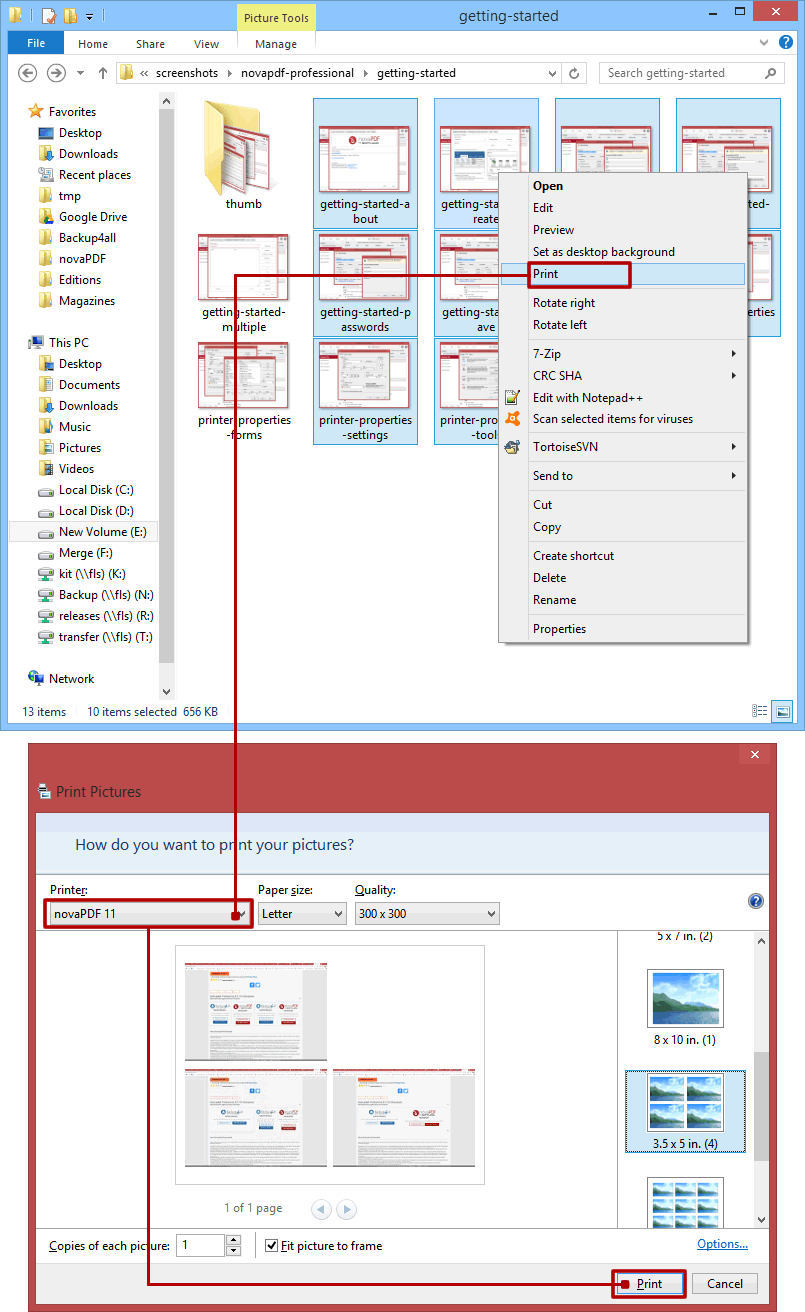
novaPDF에는 PDF 병합(콤보) 옵션이 포함되어 있으므로 PDF 앨범을 업데이트하는 간단한 방법은 먼저 초기 사진으로 PDF를 만든 다음 시간이 지남에 따라 더 많은 사진을 추가할 수 있습니다.새 사진을 novaPDF로 인쇄한 다음 기존 PDF 앨범과 병합하도록 지시하기만 하면 됩니다(기존 PDF의 앞, 뒤 또는 배경/전망으로 새 사진을 추가할 수 있음).여기서 PDF 병합 옵션에 대한 자세한 내용을 읽을 수 있습니다. novaPDF를 사용하여 PDF 파일을 병합합니다.


























